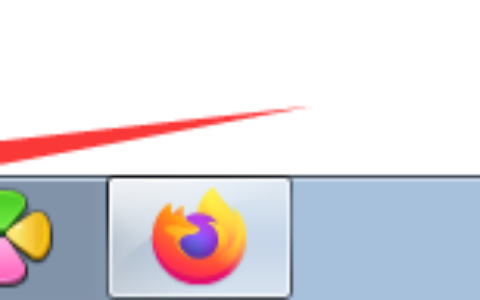今天,我介绍一些关于麦克设置的问题。麦克的问题基本上就是没有声音或者声音很低。第一,麦克风没有声音。迈克的开关是否已经打开。Mike的接口插入了正确的接口。一般
今天,我介绍一些关于麦克设置的问题。麦克的问题基本上就是没有声音或者声音很低。
第一,麦克风没有声音。
迈克的开关是否已经打开。
Mike的接口插入了正确的接口。
一般电脑后面有三个音频接口,红色的是麦克风接口。
麦克设置错误,可能没有声音。
在计算机右下角的声音图标处,右键单击并选择录音设备。里面有一个麦克风。
如果连接了多个声卡或音频设备,设备管理器的声音和游戏控制器中可能会有多个设备。
这次在录音设备上,看看我们需要设置哪个录音设备为默认。
一般情况下,使用麦克时,默认设备中录音设备右侧的竖条在有声音输入时会上下跳动。
第二,麦克风的其他参数。
如果Mike的声音很低,右键单击右下角的声音图标并选择录音设备。双击当前麦克风,并在属性中选择级别。您可以提高麦克风的声音或将增强滑块增加到+20。如果加到+30,声音有些失真。
如何消除录音时的电流噪音?在麦克属性的增强中,勾选噪声抑制和回声消除,可以有效降低当前噪声。
如何听到你当前录音的效果?可以在听音选项里勾选听音装置,这样就可以在耳机里听到自己录音的效果。
在右下角,或在高清晰度音频管理器的控制面板中,您也可以增加麦克风的音量,以及增强的大小。还有噪声抑制和回声消除的设置。
在控制面板中,还有声音和高清晰度音频管理器的设置。
最后,我们需要知道在qq或钉钉等应用软件中麦克风设置是否正确。
比如在QQ的设置里,选择音频和视频通话。
您是否选择了合适的麦克风设备?还可以设置麦克风的音量,测试麦克风的效果。
以上是我总结的一些关于麦克风不响,声音小的解决方法。希望他们能帮到你。
免责声明:本站所有文章内容,图片,视频等均是来源于用户投稿和互联网及文摘转载整编而成,不代表本站观点,不承担相关法律责任。其著作权各归其原作者或其出版社所有。如发现本站有涉嫌抄袭侵权/违法违规的内容,侵犯到您的权益,请在线联系站长,一经查实,本站将立刻删除。
作者:美站资讯,如若转载,请注明出处:https://www.meizw.com/n/135943.html